因为工作的原因,稳定的系统比什么都重要,而且因为远程办公的需求,感觉 Server 才是最稳定的。但是平时使用 Server 又不是很好用。因此网上找寻了一批优化贴,文章做记录用。
一、驱动
- 显卡 -> Nvidia官网,下载对应显卡型号的最新驱动
-
其他驱动更新,可去 windows 更新 -> 高级选项中,勾选所有驱动;也可用 360 驱动大师类软件更新。不缀述
以下命令是Server系统用于打第三方驱动的命令,执行后重启,驱动精灵等驱动软件才能正常把驱动打进去,有些时候不得不使用这些软件打驱动。打完之后再执行后一段命令重启即可。必须严格按照此步骤,否则要么驱动打不进去要么每次重启报错驱动未过数字签名。
# PowerShell(Admin), 执行下列命令后重启!
# 配好驱动文件后进测试模式,以允许未经过签名的驱动
bcdedit -set loadoptions DISABLE_INTEGRITY_CHECKS
bcdedit -set TESTSIGNING ON
(重启后)设备管理器-其他设备-以太网控制器-更新驱动程序-浏览我的计算机以查找...-下一步n-始终安装此驱动程序软件-安装完成
# PowerShell(Admin), 安装完成再执行下列命令后重启!
bcdedit -set loadoptions ENABLE_INTEGRITY_CHECKS
bcdedit -set TESTSIGNING OFF
# SCHTASKS /TN + 任务名;
# 禁用 .NET Framework NGEN v4.0.30319;.net framework optimization services有关
SCHTASKS /Change /TN "\Microsoft\Windows\.NET Framework\.NET Framework NGEN v4.0.30319" /DISABLE
SCHTASKS /Change /TN "\Microsoft\Windows\.NET Framework\.NET Framework NGEN v4.0.30319 64" /DISABLE
# 这个还得靠注册表完全消除否则Microsoft Common Language Runtime native compiler一直BB
HKEY_LOCAL_MACHINE\SOFTWARE\Microsoft\.NETFramework\v2.0.50727\NGenService\Roots
"WorkingPending"=-
# 禁用客户体验改善计划
SCHTASKS /Change /TN "\Microsoft\Windows\Customer Experience Improvement Program\Consolidator" /DISABLE
SCHTASKS /Change /TN "\Microsoft\Windows\Customer Experience Improvement Program\UsbCeip" /DISABLE
# 禁用遥测
SCHTASKS /Change /TN "\Microsoft\Windows\Application Experience\Microsoft Compatibility Appraiser" /DISABLE
SCHTASKS /Change /TN "\Microsoft\Windows\Application Experience\ProgramDataUpdater" /DISABLE
SCHTASKS /Change /TN "\Microsoft\Windows\Application Experience\StartupAppTask" /DISABLE
# 同时
sc delete DiagTrack
sc delete dmwappushservice
HKEY_LOCAL_MACHINE\SOFTWARE\Policies\Microsoft\Windows\DataCollection
"AllowTelemetry"=dword:00000000
SCHTASKS /Change /TN "\Microsoft\Windows\Autochk\Proxy" /DISABLE
# 禁用向客户体验计划发磁盘信息
SCHTASKS /Change /TN "\Microsoft\Windows\DiskDiagnostic\Microsoft-Windows-DiskDiagnosticDataCollector" /DISABLE
# 禁用Defrag
SCHTASKS /Change /TN "\Microsoft\Windows\Defrag\ScheduledDefrag" /DISABLE
# 禁用TPM相关
SCHTASKS /Change /TN "\Microsoft\Windows\TPM\Tpm-HASCertRetr" /DISABLE
SCHTASKS /Change /TN "\Microsoft\Windows\TPM\Tpm-Maintenance" /DISABLE
# 禁用语言组件自动安装(关Windows Update后每天都会通知安装功能失败,其实是安装语言语音那种破服务)
SCHTASKS /Change /TN "\Microsoft\Windows\LanguageComponentsInstaller\Installation" /DISABLE
SCHTASKS /Change /TN "\Microsoft\Windows\Speech\SpeechModelDownloadTask" /DISABLE
# 禁用Update Orchestrator
SCHTASKS /Change /TN "\Microsoft\Windows\UpdateOrchestrator\Schedule Scan" /DISABLE
SCHTASKS /Change /TN "\Microsoft\Windows\UpdateOrchestrator\Schedule Scan Static Task" /DISABLE
SCHTASKS /Change /TN "\Microsoft\Windows\UpdateOrchestrator\USO_UxBroker" /DISABLE
# 禁用Windows Update Schedule Start
SCHTASKS /Change /TN "\Microsoft\Windows\WindowsUpdate\Scheduled Start" /DISABLE
# 禁用WinSAT(自动度量系统性能)
SCHTASKS /Change /TN "\Microsoft\Windows\Maintenance\WinSAT" /DISABLE
# 禁用Google Chrome autoUpdate(暂不确定后面的代码是否一致)
SCHTASKS /Change /TN "\GoogleUpdateTaskMachineCore{56F1D533-1CB4-4EDA-8DEC-081072E1FAFD}" /DISABLE
SCHTASKS /Change /TN "\GoogleUpdateTaskMachineUA{A47F0ACF-6D3B-4C4B-A63F-25596C5A5492}" /DISABLE
# 禁用Office 上载中心每日一次上载
SCHTASKS /Change /TN "\Microsoft\Office\OfficeTelemetryAgentFallBack" /DISABLE
SCHTASKS /Change /TN "\Microsoft\Office\OfficeTelemetryAgentLogOn" /DISABLE
1. 蓝牙驱动
server 2019 似乎没有对应的蓝牙个人网络的 UWP 界面,似乎即使手动打了这个驱动也不能通过系统设置加入蓝牙个人网络,和移动热点没有系统设置的界面一样。但移动热点可以调用别的应用打开,这个不知道行不行。
文章中说它使用手动添加的方法可以正常使用蓝牙个人网络,里面也提及了其他的一些网络驱动的 debug。
进设备管理器——打开蓝牙看看多出来的未识别设备——点进去详情——设备 ID 看看是不是BTH\MS_BTHPAN——如果是就更新驱动程序——让我自己选择——蓝牙——microsoft——蓝牙个人网络服务——一路确定
https://bbs.pcbeta.com/viewthread-1959910-1-1.html
1.配对要使用的蓝牙音频设备(BT 音频设备可以断开连接)
2.*将以下文件复制粘贴至 C:\WINDOWS\SYSTEM 32*
- BTAGService. dll
- BthAvctpSvc. dll
- BthAvrcp. dll
- BthAvrcpAppSvc. dll
3.将以下文件复制粘贴至 C:\WINDOWS\SYSTEM 32****zh-CN
- BTAGService. dll. mui
- BthAvctpSvc. dll. mui
注:以上文件在 service 文件夹内
4.导入注册表设置
双击注册表文件导入注册表项 (REG 文件夹内 20 个文件)
注:有 5 个注册表项需要权限,正常方法添加失败,用 DISM++ 的春哥附体打开 regedit,拉进去就可以了。
打开注册表编辑器:
找到 “HKEY_LOCAL_MACHINE\SOFTWARE\Microsoft\Windows NT\CurrentVersion\Svchost”,并将以下行添加到多字符串(REG_MULTI_SZ)值中:
- BthAppGroup**=**BluetoothUserService
- LocalService**+=**bthavctpsvc
- LocalServiceNetworkRestricted**+=**btagservice
+=运算符表示该值已存在,您必须添加一行。
=表示您必须首先创建值。
5.安装驱动程序
重启系统,按 F 8 进入启动菜单(或按住 shift 键重启),选禁用驱动程序强制签名项。
驱动安装步骤:打开设备管理器,点击蓝牙外围设备,更新驱动,浏览我的电脑以查找驱动程序 — 浏览 —- 找到下载的驱动文件夹 drivers—– 下一步 —- 点击始终安装此驱动程序。
为另一个蓝牙外围设备更新驱动;
为音频接收器服务更新驱动:更新驱动程序 — 浏览我的电脑查找驱动 — 让我从计算机上的可用驱动程序列表中选取 — 从磁盘安装 — 浏览,选中 drives 文件夹中的 avrcp— 确定 —- 选中 microsoft bluetooth A 2 dp Source —- 下一步
最有可能的是,将有 2 个 Avrcp 传输设备(1 个处于隐藏状态,另一个设备可见),请确保为它们同时安装驱动程序:
注意:两个外围设置更新驱动选下载的文件夹中的两个驱动,出现问题先不要管。蓝牙的音频接收器服务一定要更新驱动为 MicrosoftBluetooth A 2 dp Source!
重新启动。如果一切正确完成,则应使用正常工作的蓝牙耳机,并应启用驱动程序签名强制。
每次要连接新的 A 2 DP 免提 AVRCP 设备时,都必须重新安装蓝牙的音频接收器服务的驱动。
二、任务计划程序
- 任务计划程序库http://-Mircosoft-Windows-.NETFramework:禁用 .NET Framework NGEN v4.0.30319 (& 64)(解决mscorsvw.exe吃CPU高问题
-
-Customer Experience Improvement Program:禁用全部(客户体验改善计划)
-
-DiskDiagnostic:禁用 Microsoft-Windows-DiskDiagnosticDataCollector(向客户体验计划发磁盘信息)
-
-UpdateOrchestrator:可以尝试,但是拒绝访问
-
-WindowsUpdate:毙了
-
-遥测
-
每天都弹出来的语言安装功能正在尝试
# SCHTASKS /TN + 任务名;
# 禁用 .NET Framework NGEN v4.0.30319;.net framework optimization services有关
SCHTASKS /Change /TN "\Microsoft\Windows\.NET Framework\.NET Framework NGEN v4.0.30319" /DISABLE
SCHTASKS /Change /TN "\Microsoft\Windows\.NET Framework\.NET Framework NGEN v4.0.30319 64" /DISABLE
# 这个还得靠注册表完全消除否则Microsoft Common Language Runtime native compiler一直BB
HKEY_LOCAL_MACHINE\SOFTWARE\Microsoft\.NETFramework\v2.0.50727\NGenService\Roots]
"WorkingPending"=-
# 禁用客户体验改善计划
SCHTASKS /Change /TN "\Microsoft\Windows\Customer Experience Improvement Program\Consolidator" /DISABLE
SCHTASKS /Change /TN "\Microsoft\Windows\Customer Experience Improvement Program\UsbCeip" /DISABLE
# 禁用遥测
SCHTASKS /Change /TN "\Microsoft\Windows\Application Experience\Microsoft Compatibility Appraiser" /DISABLE
SCHTASKS /Change /TN "\Microsoft\Windows\Application Experience\ProgramDataUpdater" /DISABLE
SCHTASKS /Change /TN "\Microsoft\Windows\Application Experience\StartupAppTask" /DISABLE
# 同时
sc delete DiagTrack
sc delete dmwappushservice
HKEY_LOCAL_MACHINE\SOFTWARE\Policies\Microsoft\Windows\DataCollection
"AllowTelemetry"=dword:00000000
SCHTASKS /Change /TN "\Microsoft\Windows\Autochk\Proxy" /DISABLE
# 禁用向客户体验计划发磁盘信息
SCHTASKS /Change /TN "\Microsoft\Windows\DiskDiagnostic\Microsoft-Windows-DiskDiagnosticDataCollector" /DISABLE
# 禁用Defrag
SCHTASKS /Change /TN "\Microsoft\Windows\Defrag\ScheduledDefrag" /DISABLE
# 禁用TPM相关
SCHTASKS /Change /TN "\Microsoft\Windows\TPM\Tpm-HASCertRetr" /DISABLE
SCHTASKS /Change /TN "\Microsoft\Windows\TPM\Tpm-Maintenance" /DISABLE
# 禁用语言组件自动安装(关Windows Update后每天都会通知安装功能失败,其实是安装语言语音那种破服务)
SCHTASKS /Change /TN "\Microsoft\Windows\LanguageComponentsInstaller\Installation" /DISABLE
SCHTASKS /Change /TN "\Microsoft\Windows\Speech\SpeechModelDownloadTask" /DISABLE
# 禁用Update Orchestrator
SCHTASKS /Change /TN "\Microsoft\Windows\UpdateOrchestrator\Schedule Scan" /DISABLE
SCHTASKS /Chanbobyai ge /TN "\Microsoft\Windows\UpdateOrchestrator\Schedule Scan Static Task" /DISABLE
SCHTASKS /Change /TN "\Microsoft\Windows\UpdateOrchestrator\USO_UxBroker" /DISABLE
# 禁用Windows Update Schedule Start
SCHTASKS /Change /TN "\Microsoft\Windows\WindowsUpdate\Scheduled Start" /DISABLE
# 禁用WinSAT(自动度量系统性能)
SCHTASKS /Change /TN "\Microsoft\Windows\Maintenance\WinSAT" /DISABLE
# 禁用Google Chrome autoUpdate(暂不确定后面的代码是否一致)
SCHTASKS /Change /TN "\GoogleUpdateTaskMachineCore{56F1D533-1CB4-4EDA-8DEC-081072E1FAFD}" /DISABLE
SCHTASKS /Change /TN "\GoogleUpdateTaskMachineUA{A47F0ACF-6D3B-4C4B-A63F-25596C5A5492}" /DISABLE
# 禁用Office 上载中心每日一次上载
SCHTASKS /Change /TN "\Microsoft\Office\OfficeTelemetryAgentFallBack" /DISABLE
SCHTASKS /Change /TN "\Microsoft\Office\OfficeTelemetryAgentLogOn" /DISABLE
、删除所有计划任务
8. 仅删除全部任务,不删任务所在文件夹: schtasks /delete /tn * /F 2.先删任务,再删文件夹: del /s /q C:\Windows\System32\Tasks\Microsoft\Windows cd C:\Windows\System32\Tasks\Microsoft\Windows rd /s /q C:\Windows\System32\Tasks\Microsoft\Windows del /s /q C:\Windows\System32\Tasks\Microsoft\XblGameSave rd /s /q C:\Windows\System32\Tasks\Microsoft\XblGameSave
三、服务
禁用+Failure
DoSvc Delivery Optimization传递优化
手动+Failure
DPS Diagnostic Policy Service
WdiServiceHost Diagnostic Service Host
WdiSystemHost Diagnostic System Host
禁用+Failure
EntAppSvc Enterprise App Management Service 启用企业应用程序管理。
禁用+Failure
lfsvc Geolocation Service 地理位置或地理围栏的通知。
手动+Failure
InstallService Microsoft Store 安装服务
这个千万不能动,否则连接设备平台也G
NcbService Network Connection Broker 允许 Windows 应用商店应用从 Internet 接收通知的代理连接。
禁用+Failure(默认自动+unFailure)(测试中)
PcaSvc Program Compatibility Assistant Service 为程序兼容性助手(PCA)提供支持
禁用+Failure
PhoneSvc Phone Service 在设备上管理电话服务状态
禁用+Failure
SCardSvr Smart Card 管理此计算机对智能卡的取读访问。
ScDeviceEnum Smart Card Device Enumeration Service 为给定会话可访问的所有智能卡读卡器创建软件设备节点。
SCPolicySvc Smart Card Removal Policy 允许系统配置为移除智能卡时锁定用户桌面
禁用+Failure
SysMain SysMain 维护和提高一段时间内的系统性能。
拨号上网PPPoE
tapisrv Telephony 提供电话服务 API (TAPI)支持,以便各程序控制本地计算机上的电话服务设备以及通过 LAN 同样运行该服务的服务器上的设备。
禁用+Failure(默认自动且运行)
TabletInputService Touch Keyboard and Handwriting Panel Service 启用触摸键盘和手写面板笔和墨迹功能
看情况
UsoSvc Update Orchestrator Service
WaaSMedicSvc Windows Update Medic Service 保护Windows Update组件
禁用+Failure(默认禁用+unFailure)
WalletService WalletService 电子钱包客户端使用的主机对象
禁用+Failure(默认手动+Failure)(用指纹,Hello,面孔解锁的不要动)
WbioSrvc Windows Biometric Service Windows 生物识别服务
禁用+Failure(默认手动+Failure)(用相机的别动)
FrameServer Windows Camera Frame Server 允许多个客户端从相机设备访问视频帧。
(可能导致图片浏览异常??)禁用+Failure(默认自动运行+Failure)(用相机和扫描仪的别动)
stisvc Windows Image Acquisition (WIA) 为扫描仪和照相机提供图像采集服务
禁用+Failure(默认手动+unFailure)(可能导致media player出错?没用过)
WMPNetworkSvc Windows Media Player Network Sharing Service 使用通用即插即用设备与其他网络播放机和媒体设备共享 Windows Media Player 媒体库
禁用+Failure(默认禁用+unFailure)
WSearch Windows Search
禁用+Failure(默认手动运行+Failure)(可能导致日历相册等软件无法运行)
LicenseManager Windows 许可证管理器服务 为 Microsoft Store 提供基础结构支持。此服务按需启动,如果禁用此服务,则通过 Microsoft Store 获得的内容将无法正常运行。
这个要开启,默认禁用的
icssvc Windows 移动热点服务
禁用+Failure
wisvc Windows 预览体验成员服务
禁用+Failure
SEMgrSvc 付款和 NFC/SE 管理器 管理付款和基于近场通信(NFC)的安全元件。
禁用+Failure默认手动运行+unFailure)(用蓝牙的别关)
BTAGService 蓝牙音频网关服务 支持蓝牙免提规范音频网关角色的服务。
bthserv 蓝牙支持服务
四、杂项
初次进
- 服务器管理器-管理-服务器管理器属性:勾选“在登陆时不自动启动服务器管理器”
-
服务器管理器-本地服务器-IE 增强的安全配置:“管理员”与“用户”都勾关闭
-
(若出现FTP无法下载)Internet选项-安全条-自定义级别:拉到下面 选“允许下载”
-
Internet选项-常规选项卡-设置-“推荐的磁盘空间”设为8;移动文件夹放到内存盘
-
设置-轻松使用-显示:最好关掉“在Windows中自动隐藏进度条”
-
-颜色滤镜:最好勾选“允许使用快捷键打开或关闭滤镜”
-
-讲述人:最好不勾“允许使用快捷键启动讲述人”
-
-键盘:最好不勾“允许使用快捷键启动粘滞键”“切换键”,最好打开“使用Prtscn按键打开屏幕截图”
-
个性化-主题-桌面图标设置:最好勾上“此电脑”;个性化-颜色-透明效果:最好关掉
-
此电脑右键-属性-高级系统设置-性能-高级-调整以优化性能:勾”程序”
-
此电脑右键-属性-高级系统设置-性能-数据执行保护:勾”仅为基本Windows程序和服务启用DEP(T)”
-
控制面板-程序和功能-启用或关闭 Windwos 功能-服务器选择-功能:勾“Direct Play”“无线 LAN 服务”“优质 Windows 音频视频体验”
-
控制面板-小图标-自动播放:关闭(组策略中也有对应设置)
-
设置-更新和安全-开发人员模式;拉到最下-允许本地POWSHELL未签名运行
# PowerShell(Admin)中运行下列指令
“`
powercfg -h off # 删除C盘hiberfil.sys
diskperf -y # 任务管理器磁盘开启
powercfg -duplicatescheme e9a42b02-d5df-448d-aa00-03f14749eb61 # 卓越性能开启
# 以下是以上的部分命令行命令/注册表修改法,本人尽量用注册表,但封装系统有些必须用cmd
; 1.在登录时不启动服务器管理器,也不弹出个烦人的小窗口
[HKEY_LOCAL_MACHINE\Software\Microsoft\ServerManager]
“DoNotOpenServerManagerAtLogon”=dword:00000001
“DoNotPopWACConsoleAtSMLaunch”=dword:00000001
; 2.禁用IE增强的安全配置
[HKEY_LOCAL_MACHINE\SOFTWARE\Microsoft\Active Setup\Installed Components\{A509B1A7-37EF-4b3f-8CFC-4F3A74704073}]
“IsInstalled”=dword:00000000
[HKEY_LOCAL_MACHINE\SOFTWARE\Microsoft\Active Setup\Installed Components\{A509B1A8-37EF-4b3f-8CFC-4F3A74704073}]
“IsInstalled”=dword:00000000
# 3.关闭”当前的安全设置不允许从该位置下载文件”,需要重启
reg add “HKEY_CURRENT_USER\Software\Microsoft\Windows\CurrentVersion\Internet Settings\Zones\3” /v “1803” /t REG_DWORD /d 0 /f
# 4.Internet临时文件目录更改
reg add “HKEY_CURRENT_USER\Software\Microsoft\Windows\CurrentVersion\Explorer\Shell Folders” /v Cache /t REG_SZ /d “Z:\TEMP\INetCache\Internet 临时文件” /f
reg add “HKEY_CURRENT_USER\Software\Microsoft\Windows\CurrentVersion\Explorer\User Shell Folders” /v Cache /t REG_SZ /d “Z:\TEMP\INetCache\Internet 临时文件” /f
# 4.Internet临时文件大小更改
reg add “HKEY_CURRENT_USER\Software\Microsoft\Windows\CurrentVersion\Internet Settings\5.0\Cache” /v ContentLimit /t REG_DWORD /d 8 /f
reg add “HKEY_CURRENT_USER\Software\Microsoft\Windows\CurrentVersion\Internet Settings\5.0\Cache\Content” /v CacheLimit /t REG_DWORD /d 0x2000 /f
;5.取消隐藏滚动条
[HKEY_CURRENT_USER\Control Panel\Accessibility]
“DynamicScrollbars”=dword:00000000
;6.颜色滤镜
[HKEY_CURRENT_USER\Software\Microsoft\ColorFiltering]
“HotkeyEnabled”=dword:00000001
;7.讲述人
[HKEY_CURRENT_USER\Software\Microsoft\Narrator\NoRoam]
“WinEnterLaunchEnabled”=dword:00000000
;8.关允许快捷键粘滞键,切换键,筛选键;打开PrtScn;取消那3个键的警告和发出声音
[HKEY_CURRENT_USER\Control Panel\Accessibility\Keyboard Response]
“Flags”=”98”
[HKEY_CURRENT_USER\Control Panel\Accessibility\StickyKeys]
“Flags”=”482”
[HKEY_CURRENT_USER\Control Panel\Accessibility\ToggleKeys]
“Flags”=”34”
[HKEY_CURRENT_USER\Control Panel\Keyboard]
“PrintScreenKeyForSnippingEnabled”=dword:00000001
[HKEY_CURRENT_USER\Control Panel\Accessibility]
“Warning Sounds”=dword:00000000
“Sound on Activation”=dword:00000000
; 9.只有透明效果的关闭
[HKEY_CURRENT_USER\Software\Microsoft\Windows\CurrentVersion\Themes\Personalize]
“EnableTransparency”=dword:00000000
; 10. 调整以优化程序而不是后台服务
[HKEY_LOCAL_MACHINE\SYSTEM\CurrentControlSet\Control\PriorityControl]
“Win32PrioritySeparation”=dword:00000026
# 11. DEP
bcdedit /set nx OptIn
; 14
reg add “HKEY_LOCAL_MACHINE\Software\Microsoft\Windows\CurrentVersion\AppModelUnlock” /v “AllowAllTrustedApps” /t REG_DWORD /d 1 /f
reg add “HKEY_LOCAL_MACHINE\Software\Microsoft\Windows\CurrentVersion\AppModelUnlock” /v “AllowDevelopmentWithoutDevLicense” /t REG_DWORD /d 1 /f
reg add “HKEY_LOCAL_MACHINE\Software\Microsoft\PowerShell\1\ShellIds\Microsoft.PowerShell” /v “ExecutionPolicy” /t REG_SZ /d “RemoteSigned” /f
Set-ExecutionPolicy RemoteSigned -force
# Set-ExecutionPolicy unrestricted -force
(若出现 FTP 无法下载)Internet 选项-安全条-自定义级别:拉到下面选“允许下载” Internet 选项-常规选项卡-设置-“推荐的磁盘空间”设为 8;移动文件夹放到内存盘 控制面板-程序和功能-启用或关闭 Windwos 功能-服务器选择-功能:勾“Direct Play”“无线 LAN 服务”“优质 Windows 音频视频体验”
### 1. 关闭 xploit Protection
(有安全需求的人群慎用) 关闭 xploit Protection,此功能加强了内存管理,启用了乱序内存,也是造成游戏卡顿掉帧的元凶之一。
#### 方法一
关闭方法 1 可以在 Windows Defender- 应用和浏览器控制 -Exploit Protection 设置中手动关闭全部选项。 
#### 方法二
使用注册表关闭,部分系统精简了 Windows Defender 但 Exploit Protection 依然生效时可以用这个方法关闭,具体如下保存为 reg 文件导入重启即可生效。
Windows Registry Editor Version 5.00
[HKEY_LOCAL_MACHINE\System\ControlSet001\Control\Session Manager\kernel]
"MitigationOptions"=hex(3):22,22,22,00,00,02,00,00,00,02,00,00,00,00,00,00
UAC 虚拟化,这个设置可以让所有应用都直接访问资源,可以加强反作弊应用的兼容性,防止反作弊软件引起的卡顿、蓝屏问题
Windows Registry Editor Version 5.00
[HKEY_LOCAL_MACHINE\Software\Microsoft\Windows\CurrentVersion\Policies\System]
"EnableVirtualization"=dword:00000000
### 2. 卓越性能模式
powercfg /DUPLICATESCHEME e9a42b02-d5df-448d-aa00-03f14749eb61
然后在控制面板中修改:
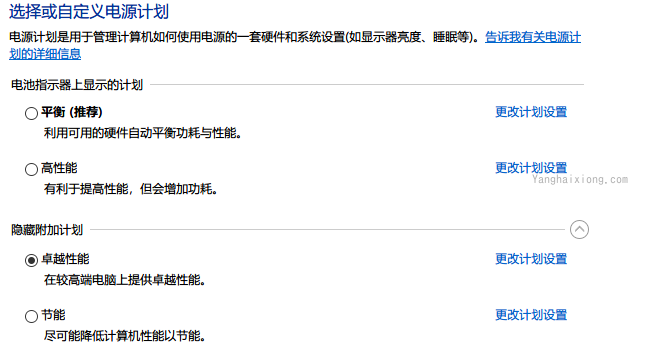
调试信息
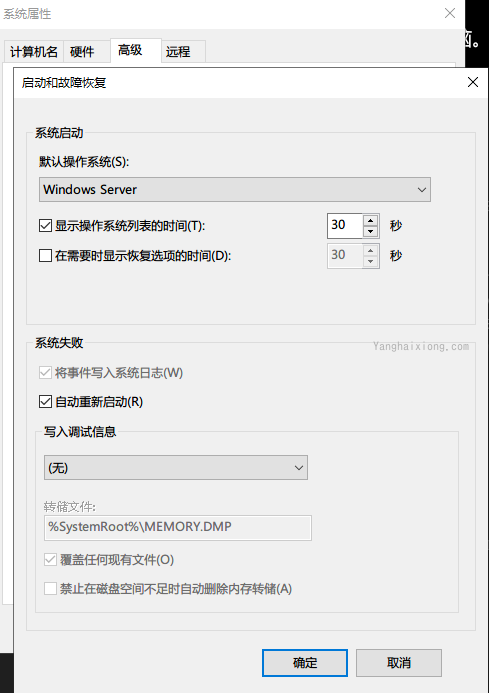
设置 > 显示 > 图形设置 > 更改默认图形设置 > 硬件加速 GPU 计划 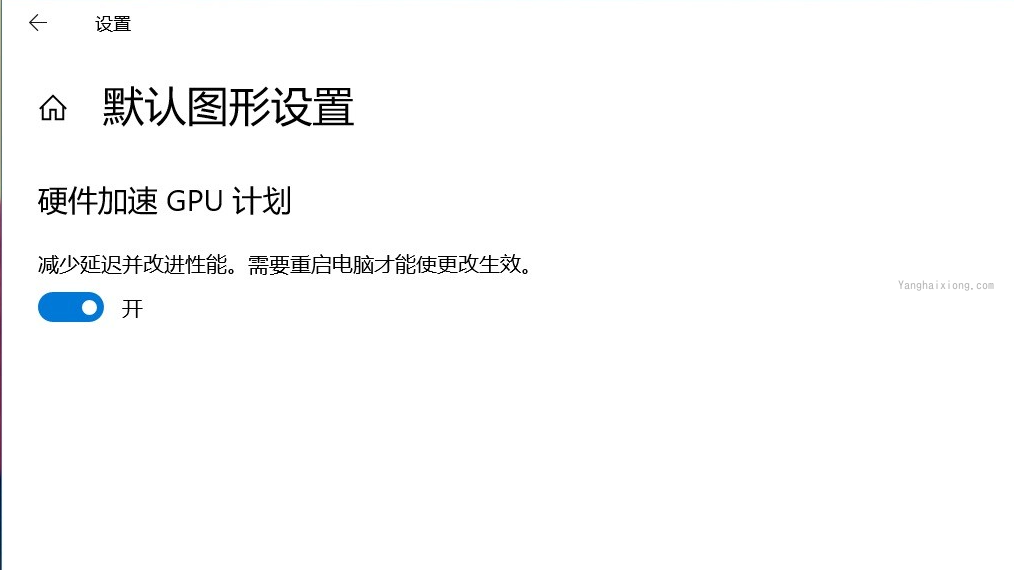
### 3. 关闭 SEHOP
关闭 SEHOP(Structured Exception Handler Overwrite Protection)结构化异常处理覆盖保护 为了系统游戏最大兼容性,建议关闭 SEHOP 和 DEP 关闭方法,在 cmd 中执行:
reg add "HKEY_LOCAL_MACHINE/SYSTEM/CurrentControlSet/Control/Session Manager/kernel" /v "DisableExceptionChainValidation" /t REG_DWORD /d 0x1 /f
开启方法,在 CMD 中执行:
reg add "HKEY_LOCAL_MACHINE/SYSTEM/CurrentControlSet/Control/Session Manager/kernel" /v "DisableExceptionChainValidation" /t REG_DWORD /d 0x0 /f
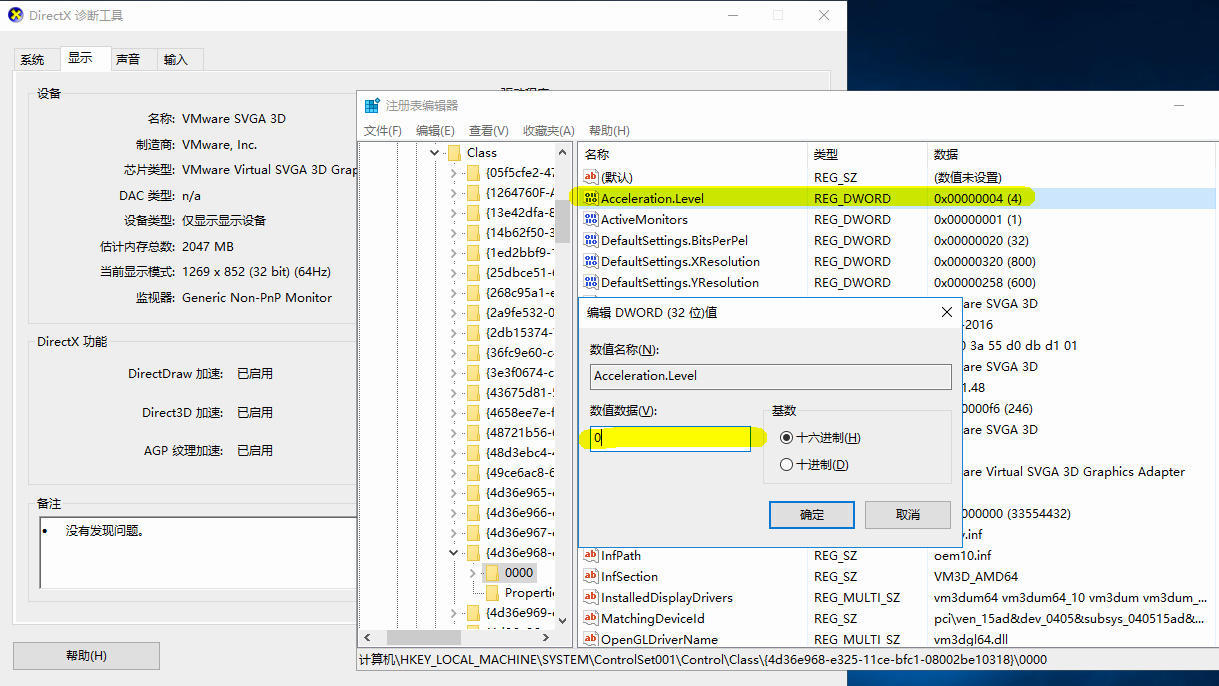
0 表示开启全部硬件加速;1 表示关闭硬件加速。 2~4 表示开启的不同级别。 说明: a、Server 系统虽然会显示开启硬件加速,但实际上并没有完全开启。需要我们安装完正确驱动后,手动设置。 b、不玩 3 D 游戏就可以不更改了。 C、使用 Hyper-V,并在 Hyper-V 中分配了显卡。Acceleration. Level 设置为 0 后,在 Server 系统会加大 CPU 使用率(一般使用可以无视)。
### 4. 开启声卡硬件加速:
a、Win + R 或 CMD 中执行 mmsys. cpl,右键音频设备,比如扬声器,右键选择属性, 再在扬声器属性的高级中选中,允许应用程序独占和给予独占优先。 b、在 CMD 中执行:
### 5. 开启硬件加速
正确安装显卡驱动并重启后,Win + R 或 CMD 中输入 regedit,开启注册表。按 F 3,开启搜索,搜索 Acceleration. Level,将所有找到的 Acceleration. Level 数值数据都改为 0
### 6. 保护隐私
Windows Server 2022 同样和 Windows 10 一样会收集用户数据,如果对此敏感,请参考[http://blog.sina.com.cn/s/blog_a0c06a350102ya0k.html](http://blog.sina.com.cn/s/blog_a0c06a350102ya0k.html) 部分设置按照 Windows 10 version 1511 版本设置即可。
### 7. 关闭同步主机服务
**WIN 2022 和 WIN 11 关闭同步主机服务, 节省磁盘频繁读取,并关闭自动维护**
一:“同步主机_XXXXX“的服务项,据说是个没什么用的垃圾同步功能,关闭该服务能有效解决磁盘 100%的问题。 关闭方法: 1、按下 WIN+R 调出运行,然后输入 regedit 回车; 2、在注册表编辑器中定位到:HKEY_LOCAL_MACHINE/SYSTEM/CurrentControlSet/Services; 3、找到 OneSyncSvc、OneSyncSvc_XXXXX、UserDataSvc、UserDataSvc_XXXXX,将 start 值改为 4(注:未修改时,前两个默认值为 2,后两个默认值为 3); 4、退出注册表编辑器,然后重启 Win 10 系统即可。
二:“CDPUserSvc_xxx”服务是后台同步数据,会影响服务器速度。 在 HKEY_LOCAL_MACHINE/SYSTEM/CurrentControlSet/Services 中 CDPSvc 的 start 属性修改为 4 CDPUserSvc 的 start 属性修改为 4 CDPUserSvc_随机数字的 start 属性修改为 4
禁用自动维护 HKEY_LOCAL_MACHINE/SOFTWARE/Microsoft/Windows NT/CurrentVersion/Schedule/Maintenance 在 Maintenance 对应的右侧窗口,右键点击空白处 - 新建 - DWORD(32 位)值 把新建 命名为MaintenanceDisabled ,左键双击 MaintenanceDisabled,在弹出的编辑 DWORD(32 位)值窗口,把 MaintenanceDisabled 的数值数据从“0”更改为“1”,再点击:确定,退出注册表编辑器;
### 8. 其他
a、WIN 2022 的驱动:使用 for Windows 10 的驱动。 b、Win 2022 只要开启了「媒体基础」、能正常安装显卡驱动。 c、开启了必要功能的 WS 2022 就是没有 APPX 的 Windows 11。 与 Windows 10 LTSB 版比没有 Bash on Ubuntu on Windows,但有 Docker;Windows 10 LTSB 可以说没有驱动问题,但 Win 2022 有、如 I 211 英特尔网卡,由于英特尔有卖服务器网卡所以消费级网卡是没有 for Server 驱动的。同样蓝牙也是分商家。
## 五、组策略
- 用户配置-管理模板-Windows组件-Internet Explorer:“阻止运行首次运行向导”,设为“已启用”。这是:弹出 设置internet explorer 11的解决办法
- 计算机配置-Windows设置-安全设置-帐户策略-密码策略:
- "密码必须符合复杂性要求",设为“已禁用”;“密码最长使用期限”,设为"0"(无期限)
- 计算机配置-Windows设置-安全设置-本地策略-安全选项:"无需按 Ctrl+Alt+Del",启用
- 计算机配置-Windows设置-安全设置-本地策略 -安全选项-用户账户控制:“以管理员批准模式运行所有管理员”,禁用
- 计算机配置-管理模板-系统:显示"关闭事件跟踪程序",设为“已禁用”(关机不输原因)
- 计算机配置-管理模板-Windows 组件-Windows 更新:
- “配置自动更新”,设为“已禁用”;“删除使用所有Windows更新功能的访问权限”,设为“已启用”;更新通知显示选项,设为“已启用”,且设为“2-关掉所有通知”
- 计算机配置-管理模板-Windows 组件-Windows Defender 防病毒程序:“关闭Windows Defender 防病毒程序”,设为“已启用”
- 客户体验改善计划:全设为“已禁用”
- 数据收集和预览版本:“允许遥测”,设为已禁用
- 应用商店:“关闭 Micro Store 应用程序”,设为“已启用”
- 自动播放策略:“关闭自动播放”,设为“已启用”
- 晃动某一窗口时不让别的最小化:用户配置-管理模版-桌面-"关闭 Aero Shake窗口最小化鼠标手势"禁用
本地计算机策略 > 计算机配置 > 安全设置 > 账号密码 
本地计算机策略 > 计算机配置 > 安全设置 > 本地策略 > 安全选项(如需提升管理员权限,请参考:
本地计算机策略 > 计算机配置 > 管理模板 > 系统 
本地计算机策略 > 计算机配置 > 管理模板 > 网络 
"WIN + R" 键,运行 "msconfig",如下: 
设置 > 系统 > 系统 > 高级系统设置 > 高级 > 视觉效果 及 虚拟内存:

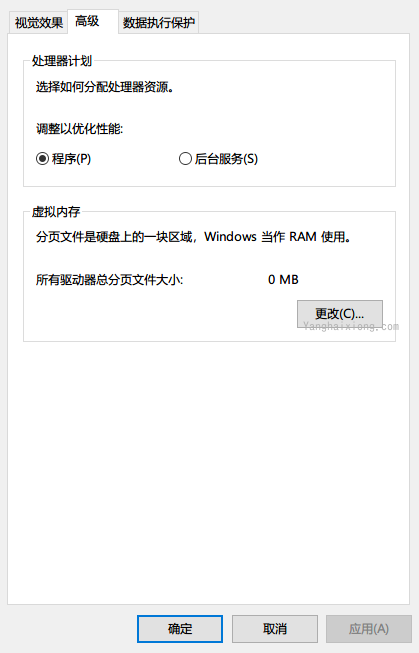
"WIN" > 服务器管理,关闭 Defender,IE 安全增强及开机启动服务器管理:  
服务器管理 > 添加角色和功能,选择所需功能:  
## 六、网络优化
网络性能调优:
```yaml
netsh int tcp set global fastopen=enabled
netsh int tcp set global ecncapability=disabled
netsh int tcp set global autotuninglevel=normal
netsh int tcp set global timestamps=disabled
netsh int tcp set global autotuninglevel=disabled netsh int tcp set global autotuninglevel=normal 上面两个 win10 各有差异,有的 win10 结果是 disabled,有的是 normal,感觉选 normal 即可。
1. IPv6的一些操作
优先使用IPv6而不是IPv4: HKEY_LOCAL_MACHINE\SYSTEM\CurrentControlSet\Services\Tcpip6\Parameters\,DisabledComponents的第六位为1(0x20)
netsh int ipv6 set privacy state=disable # 关闭临时ipv6地址
Get-NetIPv6Protocol
Set-NetIPv6Protocol -UseTemporaryAddresses Disabled # 关闭临时ipv6地址
Set-NetIPv6Protocol -RandomizeIdentifiers Disabled # Ipv6后缀不混淆--根据MAC地址得到ipv6后缀
Set-NetAdapter -Name "Ethernet0" -MacAddress "FC-FF-FE-FF-FE-FF" -Confirm:$false #::feff:feff:feff:feff
Set-NetAdapter -Name "Ethernet0" -MacAddress "02-00-FE-FF-FE-FF" -Confirm:$false #::0:feff:feff:feff
Set-NetAdapter -Name "Ethernet0" -MacAddress "02-00-FF-EF-FF-FF" -Confirm:$false #::0:ffff:feef:ffff
Get-NetAdapter | Select-Object Name, ifIndex, MacAddress | ForEach-Object { $adapter = $_; $ipv4Addresses = Get-NetIPAddress | Where-Object { $_.InterfaceIndex -eq $adapter.ifIndex -and $_.AddressFamily -eq "IPv4" }; $ipv6Addresses = Get-NetIPAddress | Where-Object { $_.InterfaceIndex -eq $adapter.ifIndex -and $_.AddressFamily -eq "IPv6" }; $macAddress = ($adapter.MacAddress -replace ":", "-"); [PSCustomObject]@{ Name = $adapter.Name; InterfaceIndex = $adapter.ifIndex; IPv4Address = $ipv4Addresses.IPAddress; IPv6Address = $ipv6Addresses.IPAddress; MACAddress = $macAddress } } | Format-Table -AutoSize
SLAAC的Randomized的algorithm操作
2. 关闭网络协议自动调节
对于一般用户根本使用不到,在CMD中执行
netsh int tcp set global autotuninglevel=disable
3. 网络节流机制调整 (VISTA~Win10)
注册表HKEY_LOCAL_MACHINE/SOFTWARE/Microsoft/Windows NT/CurrentVersion/Multimedia/SystemProfile/,下DWORD(32位)值NetworkThrottlingIndex子键,来控制网卡网络流量,每毫秒处理包的数量。默认10,每毫秒14.8MB(MTU1480x10)。以此来调节网卡、流量数据包长时工作占用CPU,使CPU能处理更多任务。初衷不错,但现在板载网卡已集成数据处理芯片,CPU多核、性能过剩。如果有使用千兆网络(千兆网卡)建议将其键值改为(十进制)100。如是重度网游或NAS局域网数据交换等,干脆(十六进制)FFFFFFFF将其关闭。
如果设置后CPU占用过大、内存占用过多,可自行调节键值,NetworkThrottlingIndex键值范围:(十六进制)10~70,键值越大理论网速越快,CPU、内存占用量越多。
也可以用命令形式来修改: 千兆网卡网络,在CMD中执行:
reg add "HKLM/SOFTWARE/Microsoft/Windows NT/CurrentVersion/Multimedia/SystemProfile" /v "NetworkThrottlingIndex" /t REG_DWORD /d 0x64 /f
````
也可以直接关闭节流:
reg add “HKLM/SOFTWARE/Microsoft/Windows NT/CurrentVersion/Multimedia/SystemProfile” /v “NetworkThrottlingIndex” /t REG_DWORD /d 0xFFFFFFFF /f
“`
七、任务管理器
任务管理器缺少东西
知乎 – 安全中心 Site Unreachable 知乎 – 安全中心
1. 优化工具
推荐 dism++
2. Microsoft Store 软件安装
从 [Microsoft Store](Home – Microsoft Apps),找到想要安装的软件,复制链接。比如要安装 Windows Terminal,链接:Windows Terminal – Official app in the Microsoft Store 将上述链接复制到:Microsoft Store – Generation Project (v1.2.3) [by @rgadguard & mkuba50]
管理员方式运行:powershell。cd 到上述文件目录,使用 Add-AppPackage 安装。
八、Server 系统使用体验
1、server 系统开机慢:server 系统开机慢,但是这是 server 系统更加严谨,因为 server 系统几乎不关机,开机那么快做什么,难得重启一下当然要慎重检查文件和系统状态。桌面系统开机快,因为出点小毛病无非再重启一次。你看戴尔服务器,重启一下硬件检查都要几分钟,难道是因为配置比你普通电脑差?
2、server 系统服务多:服务器确实内置了很多桌面系统用不到的服务,但是默认都是没有启用。对系统毫无影响,反而精简了 store,各种小游戏,onedrive 等等各种小软件。声音服务都默认禁用,桌面 UI 默认也是最高系统性能,而不是最好看。你说他这么小气,会浪费资源多开没用的服务吗?
3、他们的核心都是一样的:核心就像两个户型一模一样的毛坯房间,桌面系统是过度装修,或者是你买的精装房。微软给你弄得确实很美。你以为精装房真的那么好?服务器系统微软给你的就是毛坯。你懂装修和设计,他就非常好用,你不懂,他就很难用。
4、软件兼容性:除非个别软件刻意区分服务器版本和桌面版本,比如有些杀毒软件(服务器版本的贵很多)。不然都是可以安装的,核心都一样,兼容性几乎一样。
5、蓝牙部分功能阉割:我觉得这是为了安全性,服务器没事弄个蓝牙干什么,万一有协议漏洞呢,隔壁蓝牙入侵怎么办。当然我觉得不方便。
6、驱动问题:个别网卡是网卡厂家故意让你的电脑不能用 server,做了阉割。因为服务器网卡更贵,普通网卡就可以用 server。他们更贵的服务器网卡卖给谁呢。比如 i211 网卡就是故意阉割了 server 驱动,但是你可以刷网卡固件为 i210. 这是硬件厂商的问题,和 server 无关。
7、其他大部分正经的硬件,服务器都是有驱动的。正经是什么意思,服务器场景根本用不到的硬件,server 系统为什么要去兼容呢,兼容这些只会让 server 系统不稳定。比如触摸板,手写板等等,比如某些花哨的东西。
8、多任务强大。毫无疑问,你开 N,N,N 个软件和窗口,你试试就知道,桌面系统会卡,server 系统,不卡顿!!。内存管理更强大。你的内存越大,server 跑的越欢快。


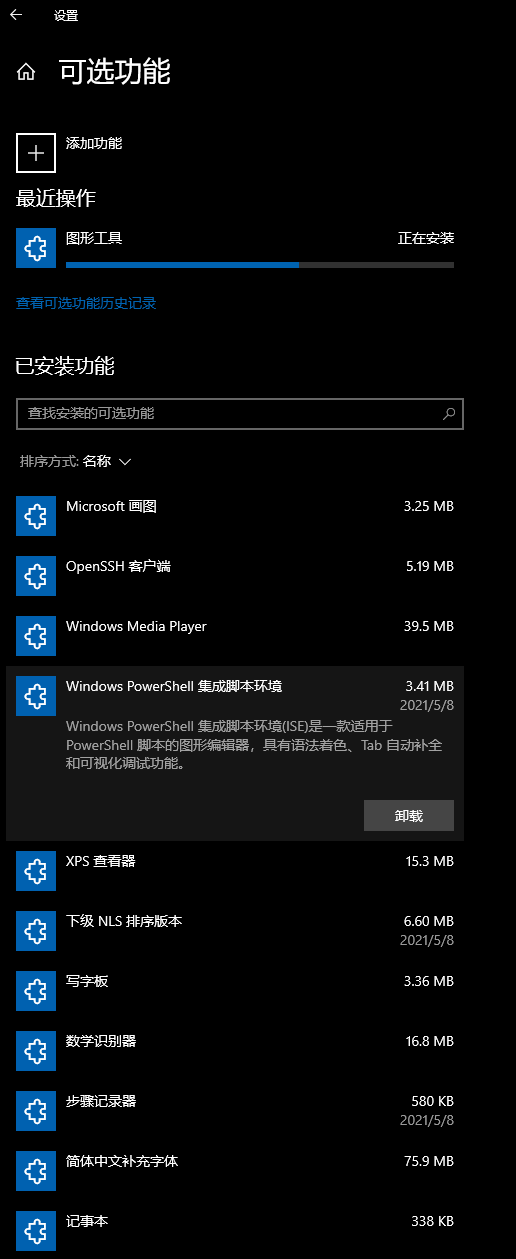
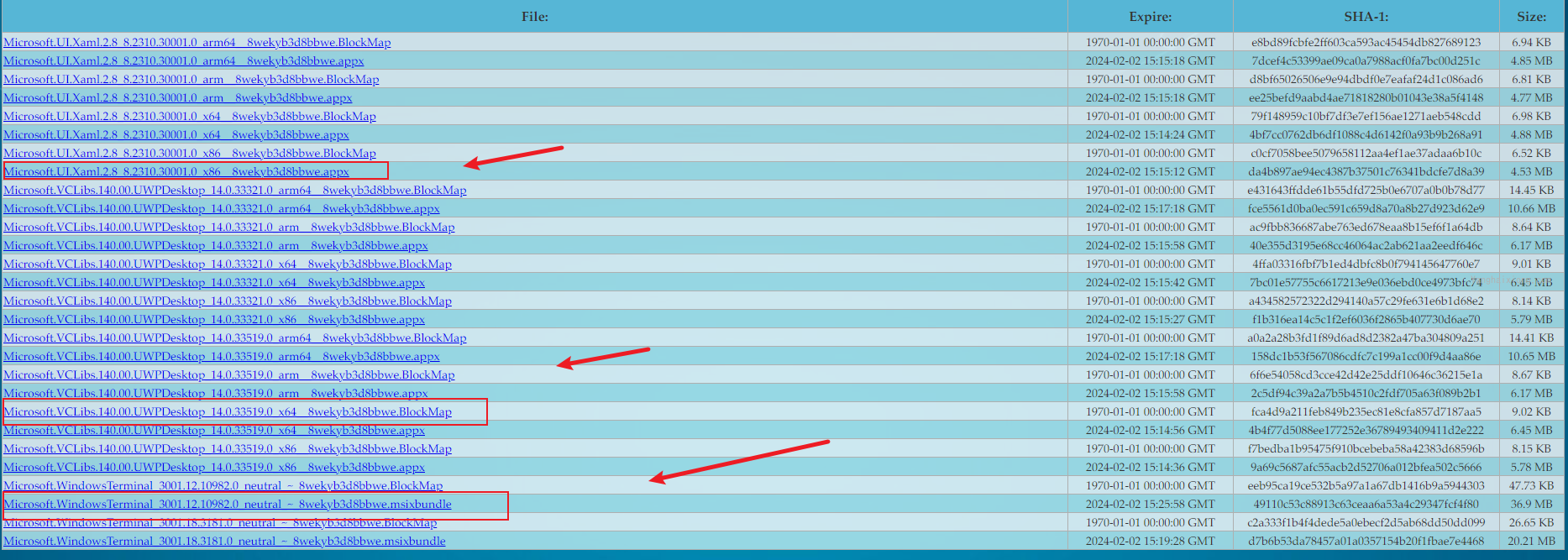

必须 注册 为本站用户, 登录 后才可以发表评论!